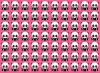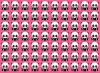
О WhatsApp это самый используемый мессенджер в стране, с заметным присутствием на мобильных устройствах 120 миллионов бразильских пользователей. Даже при такой популярности многие до сих пор не умеют правильно пользоваться инструментом, не умея использовать его возможности на полную катушку.
Смотрите также: В WhatsApp Web появились новости, которые обещают облегчить жизнь пользователям
узнать больше
Подтверждено: Samsung действительно производит складные экраны для…
Китай проводит эксперименты с рыбками данио на космической станции…
По этой причине мы перечисляем 5 советов и рекомендаций по WhatsApp для тех, кто знаком с инструмент либо пользовались им давно, но не знали о возможностях некоторых функций.
Когда дело доходит до технологий, не отставать от трендов — значит идти в ногу со временем.
Ниже приведены некоторые рекомендации по использованию инструмента, который облегчит жизнь пользователям во время разговоров между друзьями и семьей или в рабочих сообщениях.
1. Различные типы письма в разговорах: некоторые команды мессенджера позволяют настраивать написание бесед, выделяя их жирным шрифтом, курсивом и даже чертой посередине.
Практику, распространенную в Google Docs или Word, можно получить в WhatsApp. Для жирного шрифта просто поставьте (*) в каждом углу текста, в случае курсива — знак (_), а зачеркнутый просит включить (~) в конце сообщения.
2.Закрепить разговоры в WhatsApp: функциональность очень полезна для тех, у кого есть эта сверхважная рабочая группа и нужно всегда быть в курсе разговоров и дискуссий, которые в ней происходят.
Закрепленные разговоры всегда будут отображаться вверху, что позволит им привлечь больше внимания. Чтобы закрепить, просто нажмите на контакт или групповой разговор, затем нажмите на значок булавки, который появляется выше.
3. Отключить уведомление о прочтении: не всегда мы готовы ответить на сообщение, однако иногда мы непреднамеренно ошибаемся и заканчиваем тем, что открываем разговор контакта и не можем ответить в то время.
Во избежание дискомфорта, вызванного синий знак квитанции о прочтении, знайте, что эту опцию можно отключить. Просто зайдите в меню «Настройки», затем «Учетная запись», а затем «Конфиденциальность». В открывшемся экране отключите опцию «Прочитать подтверждение».
Помня, что эта функциональность — улица с двусторонним движением, после ее отключения больше нельзя будет узнать, прочитал ли другой человек ваше сообщение.
4. Автоматически удалять сообщения: этот вариант для тех, кто хочет сэкономить место. С помощью функции «Временные сообщения» пользователь сможет запланировать очистку своих разговоров в группах и в привате каждые семь дней. Такие медиафайлы, как фото и видео, например, тоже удаляются из мессенджера, но не с устройства.
Чтобы активировать функцию, просто открыть чат в ватсапе, затем коснитесь имени контакта или группы и в открывшемся меню коснитесь опции «Временные сообщения». При активации они будут регулярно и автоматически очищать приложение.
5. Блокировка WhatsApp по биометрии: для дальнейшего усиления безопасности в мессенджере возможно, помимо опции пароля, использовать функцию биометрии для предоставления доступа к WhatsApp.
В этом случае просто перейдите на вкладку «Конфиденциальность», а затем перейдите к опции «Блокировка отпечатков пальцев». Для его активации необходимо зарегистрировать отпечаток пальца, тот самый, который потребуется для доступа к каждому приложению.